共计 2525 个字符,预计需要花费 7 分钟才能阅读完成。
前言
相对其他软件的安装,Jenkins 算是最简单的了,Jenkins 安装一般有两种方式,一种独立安装,另一种就是将其部署到应用服务容器,比如 Tomcat 等,对于 Jenkins 的安装总结如下:
环境要求
内存要求 | 256MB 及以上(推荐 2GB) |
JDK 要求 | JDK1.8 或以上 |
操作系统 | Windows, Ubuntu/Debian, Red Hat/Fedora/CentOS, Mac OS X, openSUSE, FReeBSD, OpenBSD, Gentoo 等系统上 |
Java 容器 | Tomcat1.5 及以上,Jetty 等,也可独立部署 |
磁盘空间 | 1GB 以上,推荐至少 50GB |
官方文档
安装部署:https://jenkins.io/doc/book/installing/
安装步骤
1. Unix/Linux 系统
Debian/Ubuntu
安装最新稳定版
wget -q -O – https://pkg.jenkins.io/debian/jenkins.io.key | sudo apt-keyadd –
sudo sh -c ‘echo deb http://pkg.jenkins.io/debian-stable binary/ >/etc/apt/sources.list.d/jenkins.list’
sudo apt-get update
sudo apt-get install jenkins
历史版本下载路径
https://pkg.jenkins.io/debian-stable/
安装包自动完成的工作包含:
(1) 设置 Jenkins 开机自启动,设置内容见 /etc/init.d/Jenkins 文件
(2) 创建了 jenkins 用户用来运行服务
(3) 输出安装日志文件到 /var/log/jenkins/jenkins.log,检查日志文件可定位安装过程遇到的问题
(4) 输出配置文件到 /etc/default/Jenkins 可修改相关配置
(5) 设置 Jenkins 监听的端口为 8080,通过浏览器可用该端口进行访问
注意:如果安装失败,有可能是端口被占用,查看 /var/log/jenkins/jenkins.log, 需要修改 /var/log/jenkins/jenkins.log 文件的配置项—-HTTP_PORT=8080—-
2. Solaris, OmniOS, SmartOS, andother siblings 系统
在系统中安装 Java 8 并下载 jenkins.war, 将 war 包放入应用服务器的工作目录下,例如 Apache Tomcat 等
3.macOS 系统
方法一:下载最新的安装包:download
双击安装包运行安装
方法二:使用 brew 命令安装
brew installjenkins
4.Windows 系统
下载最新安装包:download
接下后双击安装程序进行安装

点击下一步开始安装

选择安装路径
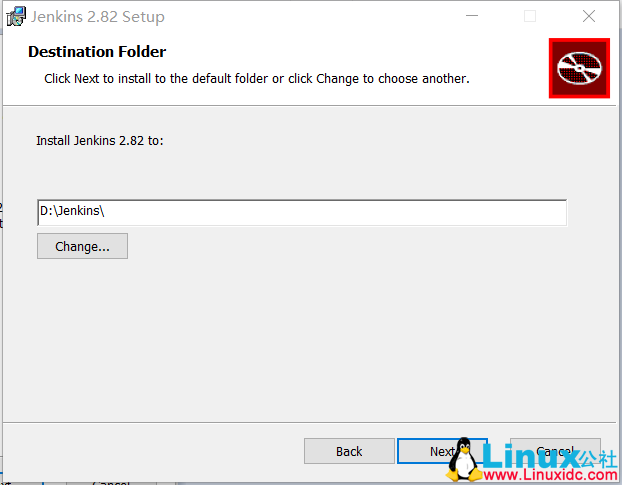
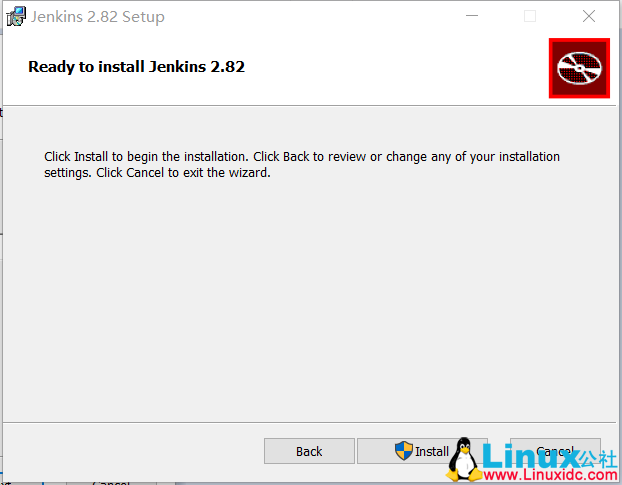
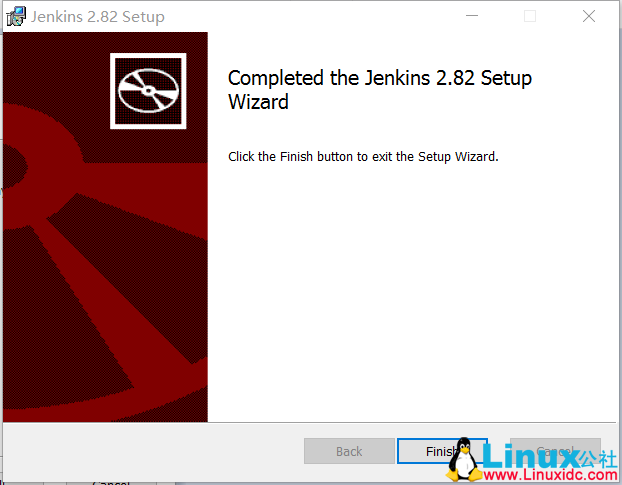
安装成功后浏览输入 http://localhost:8080, 如下所示表明安装成功:

修改 Jenkins 访问端口
进入安装路径 D:\\Jenkins\
打卡 jenkins.xml
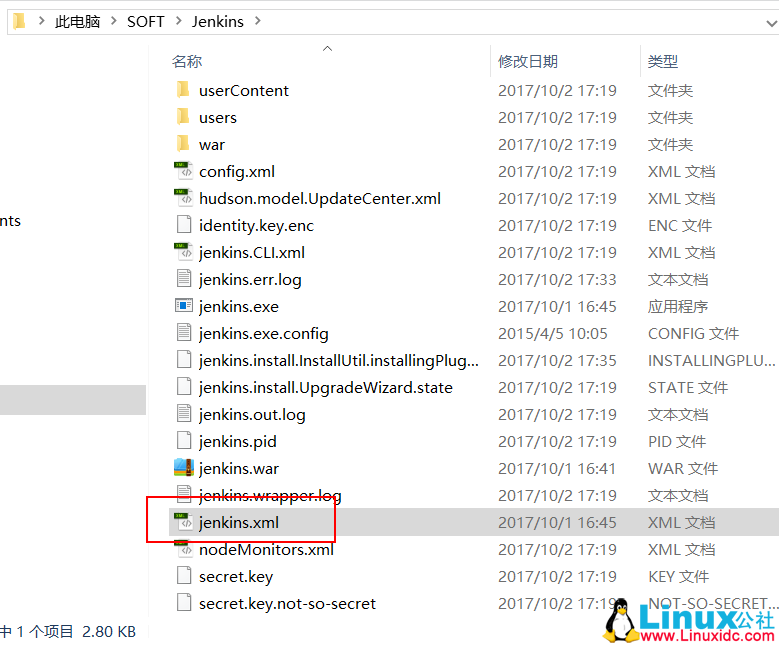
修改
<arguments>-Xrs -Xmx256m -Dhudson.lifecycle=hudson.lifecycle.WindowsServiceLifecycle -jar “%BASE%\jenkins.war” –httpPort=8080 –webroot=”%BASE%\war”</arguments>
5.Docker 容器中安装
下载镜像
docker pull jenkins/Jenkins
指定启动端口并运行镜像
docker run -d -p 49001:8080 -v$PWD/jenkins:/var/jenkins_home -t jenkins/jenkins
Tomcat 中安装相关配置
server.xml 配置,解决中文乱码
<Connector port=”8080″ protocol=”HTTP/1.1″
connectionTimeout=”20000″
URIEncoding=”utf-8″
redirectPort=”8443″ />
修改访问端口
<Connector port=”8081″protocol=”HTTP/1.1″
connectionTimeout=”20000″
URIEncoding=”utf-8″
redirectPort=”8443″ />
局域网内利用 GitLab+Jenkins 自动生成 GitBook 并发布(Nginx) http://www.linuxidc.com/Linux/2016-05/131136.htm
Linux+Git+Maven+Jenkins+Neuxs 自动化编译环境搭建 http://www.linuxidc.com/Linux/2016-02/128652.htm
CentOS6 安装 Jenkins http://www.linuxidc.com/Linux/2016-05/131365.htm
使用 Jenkins 配置 Git+Maven 的自动化构建 http://www.linuxidc.com/Linux/2016-02/128641.htm
Jenkins+Maven+Git 搭建持续集成和自动化部署的配置手记 http://www.linuxidc.com/Linux/2015-06/118606.htm
Jenkins 的分布式构建及部署——节点 http://www.linuxidc.com/Linux/2015-05/116903.htm
使用 Jenkins 自动部署发布 http://www.linuxidc.com/Linux/2017-04/143257.htm
Jenkins 的详细介绍:请点这里
Jenkins 的下载���址:请点这里
本文永久更新链接地址:http://www.linuxidc.com/Linux/2017-10/147281.htm





















